Kodi to bezpłatne oprogramowanie typu open source, które można pobrać na urządzenie Raspberry Pi, dzięki któremu można oglądać filmy, programy telewizyjne, transmisje sportowe na żywo i wszystko, czego dusza zapragnie. W 6 prostych krokach będziesz w stanie wiedzieć, jak zainstalować Kodi na Raspberry Pi, a Twój Kodi będzie gotowy do działania w krótkim czasie. Proces instalacji Kodi jest inny dla Raspberry Pi pierwszej generacji, podczas gdy instalacja najlepszej sieci VPN dla Kodi na Raspberry Pi jest nieco trudną metodą, która dzieje się przy użyciu repozytorium Zomboided.
Rzeczy potrzebne do skonfigurowania Raspberry Pi dla Kodi 17.6
Zanim przejdziesz do instalacji Kodi na Raspberry Pi, pozwól, że powiem ci o rzeczach, które będą potrzebne do skonfigurowania Raspberry Pi. Do skonfigurowania Raspberry Pi wymagane są następujące urządzenia peryferyjne:
1. Urządzenie Raspberry Pi
Oczywiste jest, że bez samego urządzenia nie można przejść dalej. Kup najnowszy model Raspberry Pi, aby nie napotkać żadnych problemów związanych ze zgodnością sprzętu lub systemu operacyjnego.
Im starsze są płyty Raspberry Pi, ich wydajność zaczyna spadać. Dlatego polecam użytkownikom zoptymalizować swoje płyty lub kupić najnowszy model Raspberry Pi.
2. Obudowa Flirc Raspberry Pi
Obudowa Flirc Raspberry Pi nie jest niezbędną potrzebą, ale dobrze jest ją mieć, jeśli planujesz oglądać nieprzyzwoicie. Powodem tego zalecenia jest to, że obudowa Flirc Raspberry Pi jest wyposażona we wbudowany radiator, który zapobiega przegrzaniu płyty.
Wielu użytkowników zgłosiło problemy z przegrzaniem i dzieje się tak zwykle, ponieważ podczas godzinnego przesyłania strumieniowego wydajność płyty jest w pełni wykorzystywana. Przegrzanie może powodować wiele problemów sprzętowych, a czasem może doprowadzić do zwarcia.
Innym powodem, dla którego warto wybrać obudowę Flicr, jest to, że nadaje ona świetny wygląd Twojej desce ze względu na fajny aluminiowy korpus. Możesz zablokować płytę, nie martwiąc się o problemy z przegrzaniem, a także zyskasz nowy wygląd.
3. Kabel Ethernet
Konieczny jest szybki kabel Ethernet, nie tylko do podłączenia urządzenia do Internetu, ale także do uzyskania dobrej przepustowości w celu nieprzerwanego przesyłania strumieniowego.
4. Kabel HDMI
Do podłączenia urządzenia Raspberry Pi do telewizora potrzebny jest kabel HDMI. Kabel HDMI działa lepiej niż rzutowanie ekranu, ponieważ nie zapewnia opóźnionego obrazu.
5. Karta pamięci MicroSD
Zewnętrzna pamięć jest niezbędna do przechowywania plików multimedialnych na Raspberry Pi. Wielu użytkowników wybiera dyski USB, które nie są wystarczająco szybkie do pobierania plików multimedialnych, a czasem spowalniają system. Korzystanie z karty micro SD jest zawsze lepszą opcją niż pamięć USB.
Jednak Raspberry Pi nie obsługuje wszystkich kart micro SD. Możesz dołączyć kartę micro SD wraz z Raspberry Pi w pakiecie; sprawdź dobrze kartę, ponieważ często karty te są niskiej jakości.
Karty Samsung i Kingston pojawią się w pakietach z urządzeniami Raspberry Pi, które nie są tak wydajne. Lepiej jest używać kart SanDisk, które również powinny mieć co najmniej 16 GB, aby zapewnić płynne działanie.
6. Zasilacz Micro USB
Zasilacze nie są dołączone do zestawu, gdy kupujesz płytę Raspberry Pi, dlatego musisz kupować je osobno. Upewnij się, że kupujesz wysokiej jakości zasilacz obsługiwany przez twoje urządzenie, ponieważ czasami są pakiety oferujące kilka niskiej jakości zasilaczy wraz z płytkami Raspberry Pi. Takie tablice nie działają długo i mogą uszkodzić tablicę w przypadku wahań napięcia.
Jak zainstalować Kodi na Raspberry Pi 1 w 6 krokach
- Otwórz przeglądarkę i odwiedź witrynę OpenELEC > Kliknij na pliki do pobrania > Przewiń w dół do kompilacji Raspberry. Istnieją osobne wersje dla Raspberry Pi 1, 2, 3 lub Zero. Wybierz kompilację Raspberry Pi pierwszej generacji (plik obrazu dysku) > Pobierz plik zip na urządzenie.
- Po pobraniu pliku zip rozpakuj plik zip na swoim urządzeniu.
- Teraz musimy skopiować rozpakowany plik na kartę micro SD, a do tego potrzebujemy oprogramowania o nazwie Rufus, które tworzy rozruchowe dyski USB. Pobierz plik z linku przedstawionego tutaj.
- Po pobraniu otwórz Rufus > Pojawi się okno wymagające informacji > Wybierz kartę SD z opcji urządzenia > Kliknij obraz dysku znajdujący się na pudełku.
- Teraz wyszukaj plik, który został wyodrębniony i wybierz konkretny plik > Naciśnij przycisk Start na pudełku. Plik zostanie zapisany na karcie SD.
- Teraz wyjmij kartę SD i włóż ją z powrotem do urządzenia Raspberry Pi. Gdy urządzenie Raspberry Pi zostanie włączone, automatycznie uruchomi się w Kodi. Korzystaj z Kodi na Raspberry Pi.
Jak zainstalować Kodi na Raspberry Pi 2
Aby zainstalować Kodi na Raspberry Pi 2, z wyjątkiem pierwszego kroku cały proces pozostanie taki sam. Otwórz przeglądarkę i odwiedź witrynę OpenELEC > Kliknij na karcie Pobierz znajdującej się u góry > Przewiń w dół do kompilacji Raspberry Pi > Teraz wybierz Raspberry Pi 2 (plik obrazu dysku) i pobierz plik zip na urządzenie > Teraz Kontynuuj od kroku 2 z wyżej wymienionych wytycznych, jak opisano dla Raspberry Pi pierwszej generacji.
Jak zainstalować Kodi Krypton v17.6 na Raspberry Pi 3
- Pobierz najnowszą wersję OSMC Raspberry Pi Installer z ich oficjalnej strony internetowej, tj. Https://osmc.tv/download/.
- Podłącz kartę SD do instalacji Kodi i uruchom instalator OSMC.
- Wybierz preferowany język > Wybierz Raspberry Pi 2/3 z rozwijanej listy pod polem językowym.
- Teraz wybierz wersję kompilacji, którą chcesz zainstalować > Optymalnym wyborem jest wybór najnowszej wersji kompilacji, ponieważ działa ona lepiej.
- Teraz wybierz kartę SD jako nośnik pamięci.
- Jeśli korzystasz z kabla Ethernet, wybierz Połączenie przewodowe lub jeśli korzystasz z połączenia Wi-Fi, wybierz Bezprzewodowy.
- Upewnij się, że wspomniana ścieżka przechowywania jest poprawna.
- Zaznacz pole wyboru zrzeczenie się umowy licencyjnej i rozpocznie się pobieranie.
- Po zakończeniu instalacji OSMC zostanie zainstalowany na karcie SD.
- Po zainstalowaniu OSMC na karcie SD, możesz używać tej karty SD na swoim Raspberry Pi.
- Podłącz kartę SD do urządzenia Raspberry i podłącz wszystkie urządzenia peryferyjne do odpowiednich portów.
- System uruchomi się i instalacja zostanie zakończona.
Jak zainstalować Kodi na Raspbian w 9 krokach
Raspbian to darmowe oprogramowanie do obsługi urządzeń Raspberry Pi. Jest to wiodący system operacyjny dla Raspberry Pi i najczęściej używany w urządzeniu.
- Zainstaluj Raspbian Jesse na stronie internetowej Raspberry Pi i otwórz Raspbian po jego zainstalowaniu.
- Przejdź do menu > Preferencje > Kliknij Konfiguracja Raspberry Pi.
- Kliknij Rozwiń system plików.
- Teraz kliknij kartę Wydajność. Jeśli masz Raspberry Pi 1, musisz wybrać Pamięć GPU 128, natomiast możesz wybrać Pamięć 256 GPU dla Raspberry Pi 2 i 3. Kliknij TAK do ponownego uruchomienia.
- Teraz musimy zainstalować Kodi na Raspbian. W tym celu musisz upewnić się, że masz połączenie z internetem Wi-Fi lub Ethernet.
- Kliknij ikonę Terminala znajdującą się u góry > Teraz dokładnie skopiuj „sudo apt-get update” i wklej go na terminalu > naciśnij enter > Instalacja Kodi potrwa kilka minut.
- Po zakończeniu instalacji skopiuj dokładnie „sudo apt-get install kodi” > naciśnij enter.
- Rodzaj Y jeśli poprosi o kontynuowanie instalacji w terminalu > naciśnij enter.
- Teraz przejdź do menu > Dźwięk i wideo > Kodi Media Center > Dobrze jest korzystać z Kodi, ciesz się!
Jak zainstalować Raspberry Pi VPN na Kodi Krypton w wersji 17.6
Instalacja Raspberry Pi VPN nie jest spacerkiem w parku dla początkujących, ale omówimy szczegółowo, w jaki sposób możesz zainstalować Raspberry Pi VPN na Kodi Krypton w wersji 17 w 8 krokach. Zanim zaczniesz instalować Raspberry Pi VPN na Kodi, musisz utworzyć konto Raspberry Pi VPN z dowolną usługą, a następnie wykonać następujące kroki:
- Musisz mieć napęd flash USB podłączony do komputera.
- Pobierz repozytorium Zomboided stąd.
- Przenieś lub skopiuj Zomboided Repository na dysk flash USB.
- Odłącz USB od komputera i podłącz go do urządzenia Raspberry Pi.
- Idź do Porgramów > Dodatki > Dostać więcej > Wybierz elipsy „…” Wybierz ponownie elipsy > Wybierz Zainstaluj z Zip.
- Wybierz opcję napędu flash USB z listy > Wybierz repository.zomboided.plugins-1.0.0.zip > Instalacja repozytorium zajmie trochę czasu.
- Przejdź ponownie na stronę Dodatki > Kliknij Zainstaluj z repozytorium > Wybierz repozytorium dodatków Zomboided > Kliknij VPN Manager dla OpenVPN > Kliknij Zainstaluj.
- Przejdź do ekranu głównego Kodi > Dodatki > Dodatki programowe > Menedżer VPN dla OpenVPN.
- Pojawi się okno, w którym będziesz musiał wybrać żądaną usługę VPN Raspberry Pi > Wstaw nazwę użytkownika i hasło > Cieszyć się.
Upewnij się, że nie rejestrujesz się ani nie myślisz o wypróbowaniu bezpłatnej sieci VPN dla Kodi, ponieważ nie są one niezawodne i nie są zgodne z Raspberry Pi.
Jak zainstalować Raspberry Pi VPN na Kodi Jarvis w wersji 16
Proces instalacji Raspberry Pi VPN na Kodi Jarvis w wersji 16 pozostaje taki sam, jak w przypadku Kodi Krypton w wersji 17. Jeśli chcesz zainstalować Raspberry Pi VPN, wykonaj czynności opisane powyżej.
Pobierz Raspberry Pi Kodi
Aby pobrać Kodi na urządzenie Raspberry Pi, musisz pobrać OpenELEC dla odpowiedniego urządzenia Raspberry Pi, a z drugiej strony musisz pobrać Rufus.
- Możesz pobrać OpenELEC dla swojego urządzenia Raspberry Pi 1, 2 lub 3 tutaj.
- Tutaj możesz pobrać oprogramowanie Rufus.
- Możesz uzyskać Raspbian OS stąd.
Inne wymagania
Instalując Kodi na Raspberry Pi, musisz również mieć kartę micro SD z adapterem, abyś mógł łatwo podłączyć ją do komputera. Zapoznaj się z tym przewodnikiem, aby zainstalować kodi w systemie Raspbian Jessie OS.
Alternatywy dla Raspberry Pi Kodi
Istnieje wiele alternatyw Kodi xbox one, takich jak:
- Kodi na Roku
- Kodi na Xbox One
- Kodi na iPadzie
- Kodi na Firestick
- Kodi w systemie Windows
- Kodi na Apple TV
- Kodi na Nvidia Shield
Podsumowując
Kodi to najlepszy wybór dla Raspberry Pi, w którym z łatwością możesz oglądać mnóstwo treści multimedialnych. W tym przewodniku przedstawiliśmy kroki, jak zainstalować Kodi na Raspberry Pi 1, 2 i 3 w 6 prostych krokach. Kroki pobierania Kodi na Raspberry Pi 2 i 3 są takie same, ale etap pobierania Kodi na Raspberry Pi pierwszej generacji jest nieco inny. Ciesz się Kodi na swoim urządzeniu Raspberry Pi.



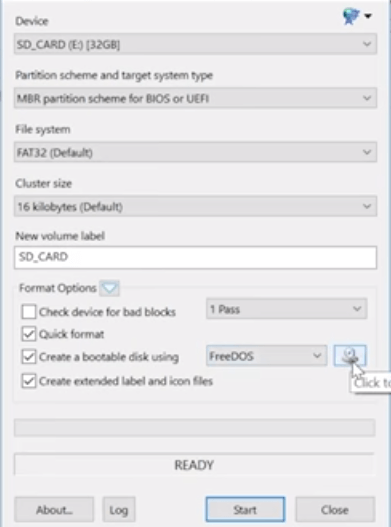
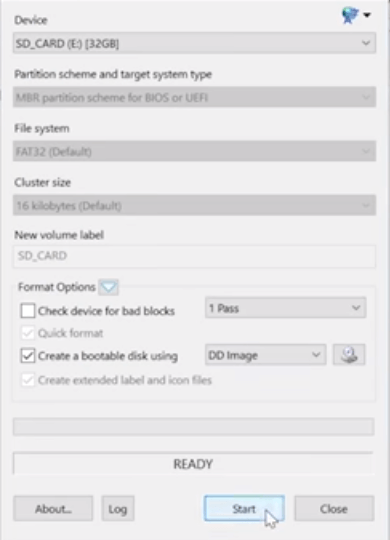

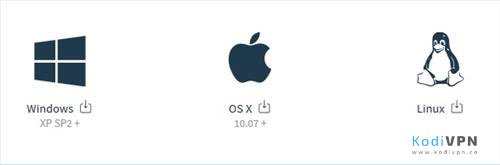
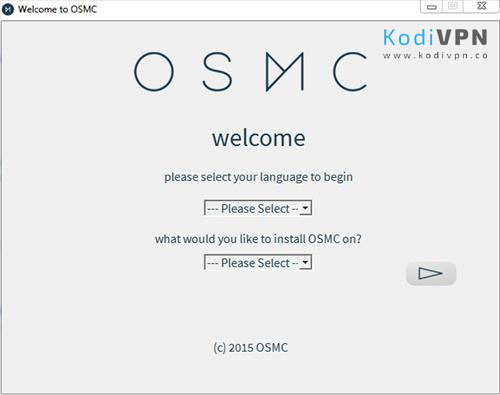
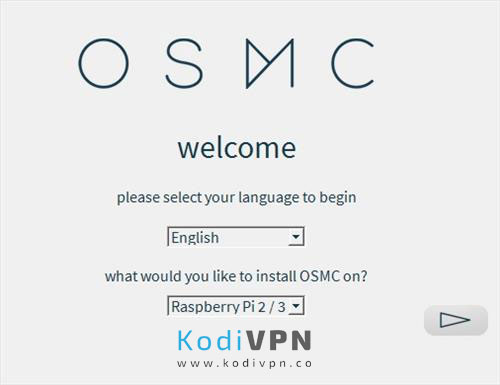

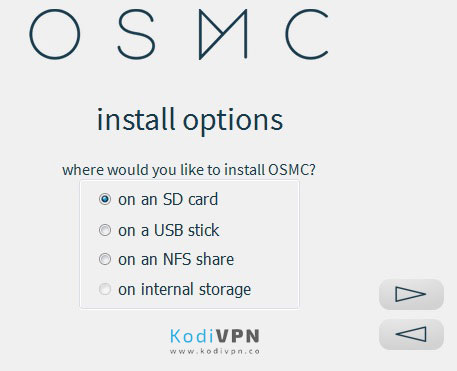

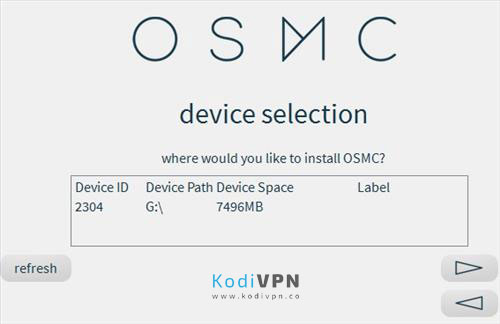

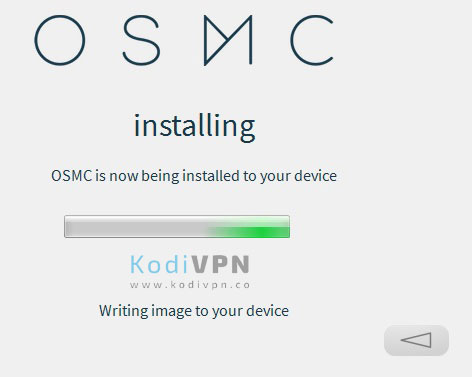
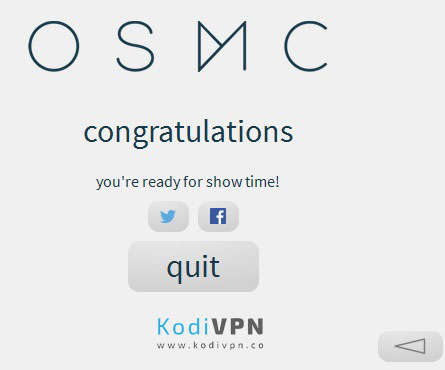
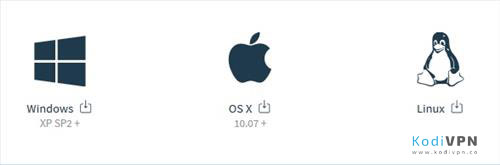
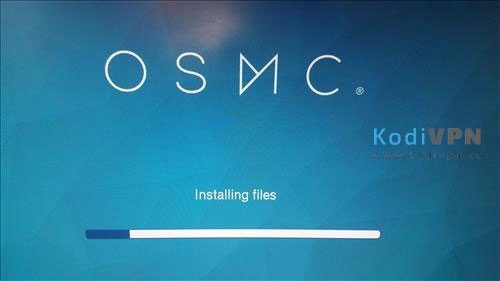

28.04.2023 @ 10:15
ważaj, aby wybrać zasilacz o odpowiedniej mocy, który zapewni stabilne działanie urządzenia.
Kodi na Raspberry Pi to świetne rozwiązanie dla miłośników filmów, programów telewizyjnych i transmisji sportowych na żywo. Dzięki temu oprogramowaniu typu open source możesz mieć dostęp do wszystkiego, czego dusza zapragnie. Proces instalacji Kodi na Raspberry Pi jest prosty i można go wykonać w 6 krokach. Warto jednak pamiętać o odpowiednim przygotowaniu urządzenia, w tym o wyborze odpowiedniego zasilacza, karty pamięci i kabli. Dzięki temu unikniesz problemów związanych z przegrzaniem płyty czy niską jakością karty pamięci. Polecam również wybór obudowy Flirc Raspberry Pi, która zapobiega przegrzaniu płyty i nadaje jej nowy, stylowy wygląd.